
Tartalomjegyzék:
- Szerző Lynn Donovan [email protected].
- Public 2023-12-15 23:48.
- Utoljára módosítva 2025-01-22 17:26.
Nyisd ki Photoshop Elements és győződjön meg arról, hogy Szakértői módban van. Menj a akciók paletta. Ha a akciók a paletta nem látható, lépjen az „Ablak” elemre, majd kattintson a „ Akciók ” a legördülő menüben. A jobb felső sarokban a akciók palettán kattintson a kis dobozra, amely egy fejjel lefelé fordított háromszöget és 4 vízszintes vonalat tartalmaz.
Az is kérdés, hogy hogyan adhatok hozzá műveleteket a Photoshophoz?
2. módszer
- Nyissa meg a Photoshop programot, és kattintson a Műveletek paletta menügombra (a Műveletek paletta jobb felső sarkában található).
- Válassza a „Műveletek betöltése” lehetőséget
- Válasszon egyet a. atn fájlokat a letöltésből.
- Ismételje meg a másikkal is. atn fájlokat, ha szükséges (például a TRA1-ben)
Továbbá hogyan telepíthetem a Photoshop Elements programot? A Photoshop Elements telepítése (Windows)
- Nyissa meg az Adobe webhelyéről letöltött Adobe Photoshop Elements telepítőfájlt.
- Jelentkezzen be Adobe azonosítójával (általában e-mail címével) és jelszavával.
- A Telepítési beállítások képernyőn tegye a következőket, majd kattintson a Folytatás gombra:
- A megjelenő képernyőn kattintson a Fényképszerkesztő elemre.
hol van a Műveletek panel a Photoshopban?
Megtekintésére a Műveletek panel , válassza az Ablak → lehetőséget Akciók vagy kattintson a Akciók ikon a panel dokk. Megtekintheti a Műveletek panel két módban: Gomb és Lista. Mindegyik mód a maga módján hasznos.
Használhat műveleteket a Photoshop Elementsben?
Egy készlet akciók ben kapható Photoshop Elements , ban,-ben Akciók panel (Ablak > Akciók ). Akció fájlok nem hozhatók létre Photoshop Elements . Azonban, tudsz töltsön be többet akció fájlok (. atn fájlok), amelyeket az Adobe-ban hoztak létre Photoshop.
Ajánlott:
Hogyan használja a fedvényeket a Photoshop Elements 15 programban?

Sablonok használata a Photoshopban Nyissa meg azt a képet, amelyre a fedvényt alkalmazni fogja. Nyissa meg a kiválasztott fedvényt a Fájl --> Megnyitás menüpontban. Módosítsa át a kiválasztott fedvényt, hogy megfeleljen az elsődleges képnek. Ehhez lépjen a Kép --> Képméret menüpontra. Másolja ki és illessze be a fedvényt a képre a Kijelölés --> Minden, majd a Szerkesztés --> Másolás menüpontban
Hogyan élesíthetsz képet a Photoshop CC 2018 programban?

Kijelölés élesítése A Rétegek panelen kiválasztott képréteggel rajzoljon kijelölést. Válassza a Szűrő > Élesítés > Életlen maszk parancsot. Módosítsa a beállításokat, majd kattintson az OK gombra. Csak a kijelölés élesedik, a kép többi része érintetlenül marad
Hogyan hajt végre aritmetikai műveleteket?
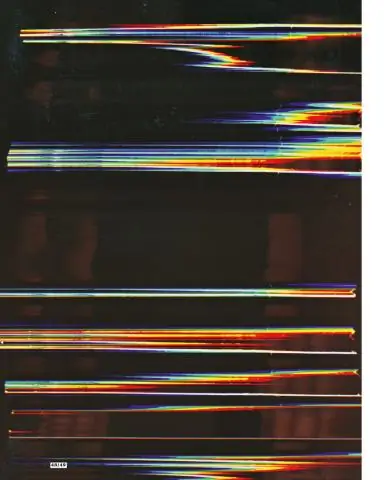
Aritmetikai műveletek végrehajtása. A * / + - operátorok szoroznak, osztanak, összeadnak és kivonnak. A szorzás és az osztás elsőbbséget élvez az összeadással és kivonással szemben; egyébként az értékelés balról jobbra halad. A zárójelek segítségével módosítható az értékelés sorrendje
Hogyan használja a PowerPivotot az Excel 2010 programban?

Indítsa el a Power Pivot bővítményt az Excelhez Válassza a Fájl > Beállítások > Bővítmények menüpontot. A Kezelés mezőben kattintson a COM-bővítmények > Ugrás elemre. Jelölje be a Microsoft Office Power Pivot jelölőnégyzetet, majd kattintson az OK gombra. Ha a Power Pivot bővítmény más verziói is telepítve vannak, ezek a verziók is megjelennek a COM-bővítmények listájában. Ügyeljen arra, hogy az Excel Power Pivot bővítményét válassza
Hogyan használja a műveleteket a Photoshop Elements programban?

Nyissa meg a Photoshop Elements alkalmazást, és ellenőrizze, hogy Szakértői módban van-e. Lépjen a műveletek palettára. Ha a műveletek paletta nem látható, lépjen az „Ablak” elemre, majd kattintson a „Műveletek” elemre a legördülő menüben. A műveleti paletta jobb felső sarkában kattintson a kis dobozra, amely egy fejjel lefelé fordított háromszöget és 4 vízszintes vonalat tartalmaz
